على الرغم من أن Outlook 2010 لا يدعماسترداد رسائل البريد الإلكتروني المحذوفة مباشرة ، يمكنك استرداد رسائل البريد الإلكتروني الخاصة بك حتى بعد الحذف الثابت بدون استخدام أي مكونات خارجية. من خلال التكامل الناجح لبرنامج Outlook 2010 مع Microsoft Exchange Server ، يمكنك إتاحة استعادة الرسائل المحذوفة. ستكون هذه الوظيفة متاحة فقط لحساب بريد POP3 ، لا يمكنك إعادة أي رسائل بريد من حساب IMAP ؛ Gmail و Yahoo و AOL ، إلخ.
بدء تشغيل Outlook 2010 ومن الشريط الجانبي الأيسر ، أسفل ملف بيانات Outlook ، انقر عناصر محذوفة. انتقل الآن إلى مجلد التبويب. في نظف مجموعة سترى استعادة العناصر المحذوفة الزر باللون الرمادي.

لتمكين هذا الخيار تحتاج إلى بشكل صحيحتكوين خادم Exchange 2007/10 على نظامك. بعد التكوين الصحيح إذا كان لا يزال لونه رماديًا ، يجب أولاً إغلاق Outlook 2010 إذا كان قيد التشغيل. من شريط المهام ، انقر فوق زر بدء تشغيل Windows ، اكتب رجديت وضرب أدخل.
ملحوظة: تمكين هذه الميزة يتطلب تعديلالتسجيل ، قبل أن تبدأ به ، تأكد من أنك تفهم كيفية استعادة السجل والنسخ الاحتياطي لملفات التسجيل المعنية لمنع حدوث أي استجابة خاطئة.
في التسجيل محرر الحوار ، بدء البحث عن.
HKEY_LOCAL_MACHINESOFTWAREMicrosoftExchangeClientOptions
في حال لم تجد خيارات المفتاح ، يمكنك إنشاؤه بسهولة. انقر بزر الماوس الأيمن زبون و من جديد خيارات انقر مفتاح, كما هو مبين في الصورة أدناه.
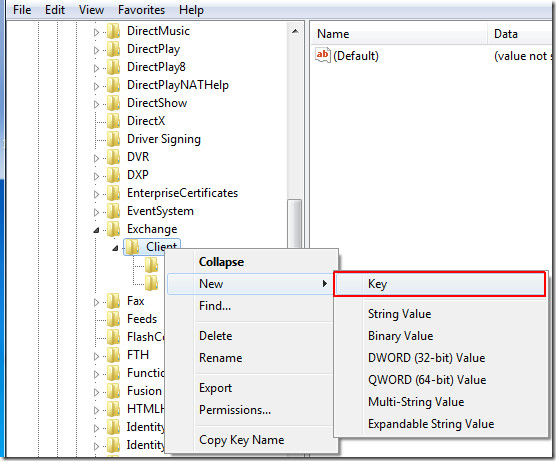
الآن قم بتغيير اسم هذا المفتاح إلى خيارات، انقر بزر الماوس الأيمن في الشريط الأيمن ، من جديد خيارات انقر قيمة DWORD (32 بت).
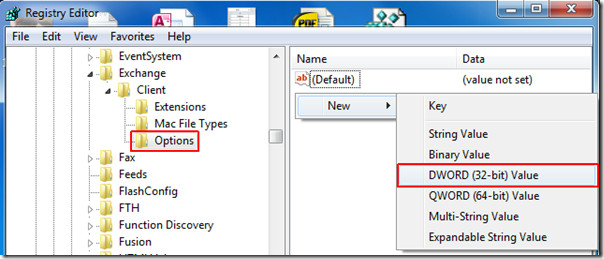
تغيير اسم Dword إلى DumpsterAlwaysOn، انقر بزر الماوس الأيمن فوقه وقم بتغييره بيانات القيمة إلى 1. انقر فوق موافق للمتابعة.
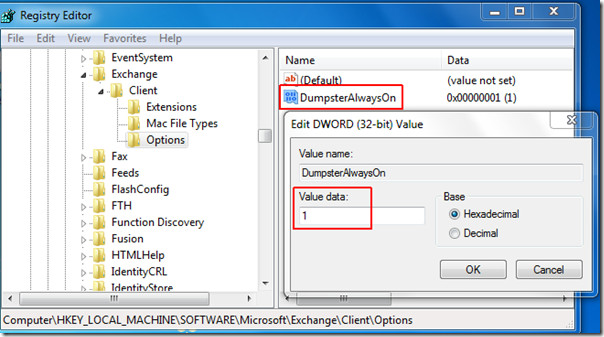
أغلق محرر التسجيل. إطلاق Outlook 2010 والانتقال إلى مجلد التبويب. ستلاحظ ذلك استعادة العناصر المحذوفة تم تمكين الآن.
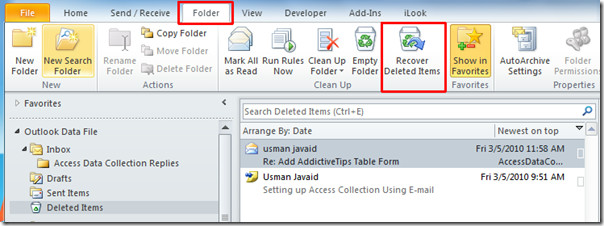
إذا تم تكوين Exchange Server بشكل صحيح ، ثميجب ان تعمل لأجلك. تحقق من وجود أي اختلافات في تكامل Outlook 2010 لأنه إذا كان هناك أي نقص في المراسلات ، فلن ينجح الأمر كما ينبغي. بعد التحقق الكامل إذا كان لا يزال لونه رماديًا ، اتصل بمسؤول النظام.
لمزيد من المعلومات ، تحقق أيضًا من أدلة على استعادة مرفقات البريد الإلكتروني في Outlook وإزالة العناصر المكررة في Outlook 2010.













تعليقات